Immer wenn Sie in Ihrem Word-Dokument, Notizblock oder einem anderen Dokument oder einer Tabellenkalkulation tippen, hören Sie diesen Piepton. Während manche Leute es so bevorzugen, kann es für viele ärgerlich sein. Viele Benutzer bevorzugen es, beim Tippen leise zu sein. Dies hilft ihnen, ablenkungsfrei zu arbeiten.
Wie schalten Sie also den Piepton Ihrer Tastatur in Ihrem Windows 10-PC aus? Es ist sehr einfach. Mal sehen wie.
So deaktivieren Sie den Signalton
Schritt 1: Klick auf das Start Schaltfläche auf Ihrem Desktop und wählen Sie die Einstellungen (Ausrüstung Symbol) über dem Leistung Option im Kontextmenü.

Schritt 2: In dem die Einstellungen Fenster, klicken Sie auf Leichtigkeit des Zugangs.

Schritt 3: In dem Leichtigkeit des Zugangs Fenster, auf der linken Seite, nach unten und darunter scrollen Interaktion Abschnitt, klicken Sie auf Tastatur. Scrollen Sie nun auf der rechten Seite des Fensters nach unten, unter Filterschlüssel verwenden Abschnitt, deaktivieren Sie das Kontrollkästchen neben Piepton, wenn Tasten gedrückt oder akzeptiert werden.
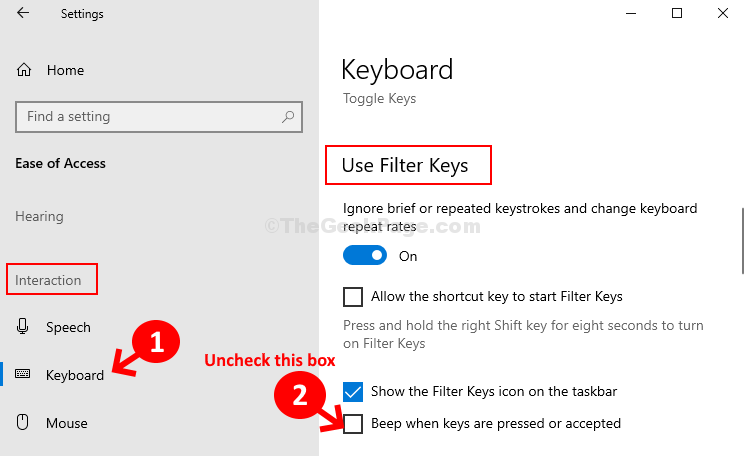
Das ist es! Und Sie haben die Einstellungen für die Tastatur geändert. Wenn Sie jetzt tippen, ertönt kein Piepton mehr.


